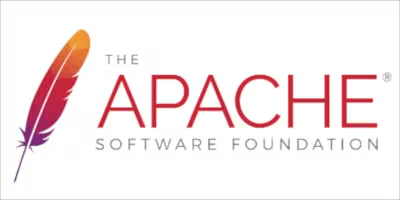
Welcome to The Apache Software Foundation!
Windows10のApache2.4でVirtual Hostを設ける。
Apacheは導入済みの前提とする。
Windows7の記事ではあるが、Apacheのインストールについては下記の記事に記載がある。
PHPで楽天市場の商品登録を楽しよう:Apacheのインストール編
環境は
WIndows 10 64bit
Apache 2.4.37
まず、C:\Apache24\confの中にあるhttpd.confを開き、518行目付近の#をはずす。
# Virtual hosts # Include conf/extra/httpd-vhosts.conf
を
# Virtual hosts Include conf/extra/httpd-vhosts.conf
に変更する。
次にC:\Apache24\conf\extraにhttpd-vhosts.confを開き
24行目以降を下記のように修正する。
<VirtualHost *:80> DocumentRoot C:\Apache24\htdocs <directory "C:\Apache24\htdocs"> Require all granted Allow from all Order allow,deny </directory> </VirtualHost> Listen 81 <VirtualHost *:81> DocumentRoot C:\Users\ryoko\workspace\htdocs <directory "C:\Users\ryoko\workspace\htdocs"> Require all granted Allow from all Order allow,deny </directory> </VirtualHost>
DocumentRootは自分のパソコン内でサーバを置きたいディレクトリのパスをする。
バーチャルホストを増やしたい場合は、
Listen 82
<VirtualHost *:82>
DocumentRoot {新しい作業ディレクトリ}
# 以下は省略
のように追加していけばよい。
windowsのhostsファイルを変更する方法もあるが、こちらの方が簡単。
で、ローカルホストの設置は終了。
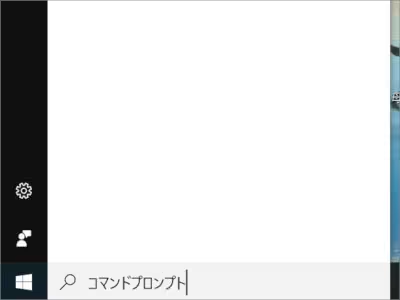
画面右下のCortana(検索フォーム)でコマンドプロンプトを入力し、
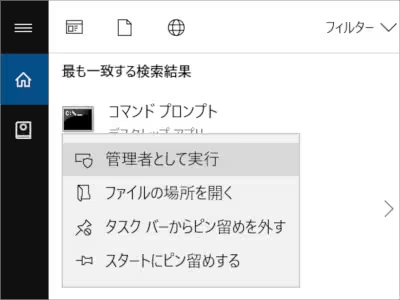
右クリックの管理者として実行でコマンドプロンプトを起動し、
httpd -k restart
でApacheを再起動する。
再起動後にChrome等のブラウザでアドレスバーにlocalhos:.81にアクセスして、
指定の個所にあるHTMLファイル等が出力されることを確認し、
意図した内容が出力されればバーチャルホストが新たに設置されたことになる。




